办公软件Word:如何插入五角星符号
1、首先找到需要编辑的word文档,双击打开,进入编辑页面。

2、然后点击上方的插入选项卡。
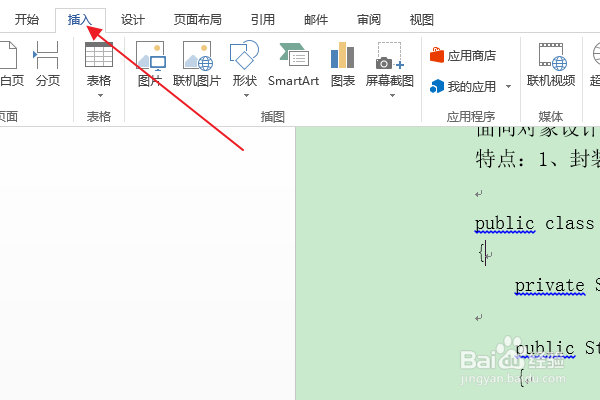
3、在符号选项中,点击“符号”选项的三角按钮。

4、再在下拉菜单中,选择其他符号。

5、在符号选项卡中,将字体设置为Wingdings,拖动滚动条找到所需的五角星符号。

6、单击五角星符号,点击下方插入按钮。

7、返回编辑区,可以看到五角星符号插入完成。

声明:本网站引用、摘录或转载内容仅供网站访问者交流或参考,不代表本站立场,如存在版权或非法内容,请联系站长删除,联系邮箱:site.kefu@qq.com。
阅读量:140
阅读量:194
阅读量:115
阅读量:113
阅读量:121